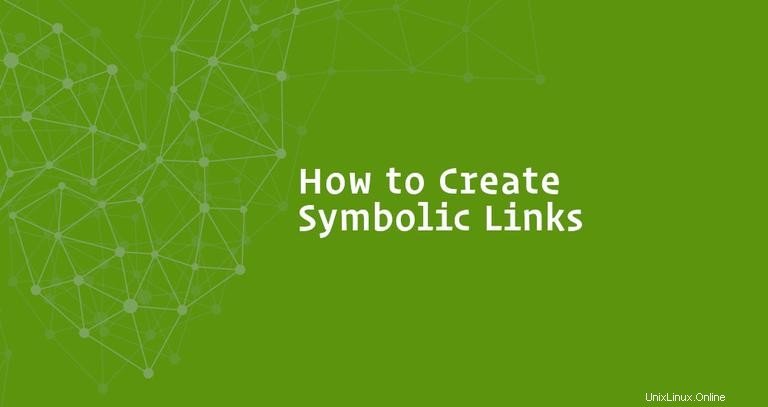
Un enlace simbólico, también conocido como enlace simbólico o enlace suave, es un tipo especial de archivo que apunta a otro archivo o directorio.
En esta guía, cubriremos cómo usar el ln comando para crear enlaces simbólicos.
Tipos de enlaces #
Hay dos tipos de enlaces en los sistemas Linux/UNIX:
- Enlaces duros . Puede pensar en un vínculo físico como un nombre adicional para un archivo existente. Los enlaces duros asocian dos o más nombres de archivo con el mismo inodo. Puede crear uno o más enlaces duros para un solo archivo. No se pueden crear enlaces duros para directorios y archivos en un sistema de archivos o partición diferente.
- Enlaces blandos . Un enlace suave es algo así como un acceso directo en Windows. Es un puntero indirecto a un archivo o directorio. A diferencia de un enlace físico, un enlace simbólico puede apuntar a un archivo o directorio en un sistema de archivos o partición diferente.
Cómo usar el ln Comando #
ln es una utilidad de línea de comandos para crear enlaces entre archivos. Por defecto, el ln El comando crea enlaces duros. Para crear un enlace simbólico, use -s (--symbolic ) opción.
El ln La sintaxis del comando para crear enlaces simbólicos es la siguiente:
ln -s [OPTIONS] FILE LINK
- Si tanto el
FILEyLINKse dan,lncreará un enlace desde el archivo especificado como primer argumento (FILE) al archivo especificado como segundo argumento (LINK). - Si solo se proporciona un archivo como argumento o el segundo argumento es un punto (
.),lncreará un enlace a ese archivo en el directorio de trabajo actual. El nombre del enlace simbólico será el mismo que el nombre del archivo al que apunta.
Por defecto, en caso de éxito, ln no produce ningún resultado y devuelve cero.
Creación de enlace simbólico a un archivo #
Para crear un enlace simbólico a un archivo determinado, abra su terminal y escriba:
ln -s source_file symbolic_link
Reemplazar source_file con el nombre del archivo existente para el que desea crear el enlace simbólico y symbolic_link con el nombre del enlace simbólico.
El symbolic_link el parámetro es opcional. Si no especifica el enlace simbólico, el ln El comando creará un nuevo enlace en su directorio actual:
En el siguiente ejemplo, estamos creando un enlace simbólico llamado my_link.txt a un archivo llamado my_file.txt :
ln -s my_file.txt my_link.txt
Para verificar que el enlace simbólico se creó con éxito, use el ls comando:
ls -l my_link.txtLa salida se verá así:
lrwxrwxrwx 1 linuxize users 4 Nov 2 23:03 my_link.txt -> my_file.txt
El l El carácter es un indicador de tipo de archivo que representa un enlace simbólico. El -> El símbolo muestra el archivo al que apunta el enlace simbólico.
Creando enlaces simbólicos a un directorio #
El comando para crear un enlace simbólico a un directorio es el mismo que cuando se crea un enlace simbólico a un archivo. Especifique el nombre del directorio como primer parámetro y el enlace simbólico como segundo parámetro.
Por ejemplo, si desea crear un enlace simbólico desde /mnt/my_drive/movies directorio al ~/my_movies directorio que ejecutaría:
ln -s /mnt/my_drive/movies ~/my_movies
Sobrescribir enlaces simbólicos #
Si intenta crear un enlace simbólico que ya existe, el ln El comando imprimirá un mensaje de error.
ln -s my_file.txt my_link.txtln: failed to create symbolic link 'my_link.txt': File exists
Para sobrescribir la ruta de destino del enlace simbólico, use -f (--force ) opción.
ln -sf my_file.txt my_link.txtEliminación de enlaces simbólicos #
Para eliminar/eliminar enlaces simbólicos, utilice unlink o rm comando.
La sintaxis de unlink es muy simple:
unlink symlink_to_remove
Eliminar un enlace simbólico usando el rm El comando es el mismo que cuando se elimina un archivo:
rm symlink_to_remove
No importa qué comando use, al eliminar un enlace simbólico, no agregue el / barra inclinada final al final de su nombre.
Si elimina o mueve el archivo de origen a una ubicación diferente, el archivo simbólico quedará colgando (roto) y debe eliminarse.
Conclusión #
Para crear un enlace simbólico es Linux use el ln comando con -s opción.
Para más información sobre el ln comando, visite la página de manual de ln o escriba man ln en tu terminal.
Si tiene alguna pregunta o comentario, no dude en dejar un comentario.